Việc chụp màn hình đối với điện thoại Android có lẽ đã phổ biến nhưng không phải ai mới chuyển qua dòng điện thoại này cũng đều biết cách chụp màn hình.
Nhằm giúp những ai mới chuyển sang sử dụng các mẫu smartphone Android được thuận tiện trong việc trao đổi, chia sẻ thông tin bằng cách chụp màn hình thì trong khuôn khổ bài viết này chúng ta sẽ cùng tìm hiểu về tất tần tật các cách chụp màn hình điện thoại Android của tất cả các hãng để bạn có thể dễ dàng làm chủ dế yêu của mình nhé.
Xem thêm:

Chụp màn hình cho điện thoại Android dễ hơn bao giờ hết nếu bạn biết cách
Gợi ý cách chụp màn hình điện thoại Android
1/ Cách chụp chung cho các dòng điện thoại Android
Trên các dòng điện thoại Android thông thường bạn sẽ sử dụng 2 tổ hợp phím Giảm âm lượng (Volume Down) và nút Nguồn (Power) hoặc nút Home và nút Nguồn (Power) để chụp màn hình đang làm việc trên thiết bị.
Dưới đây sẽ là ví dụ cách chụp màn hình Vsmart như sau:
Bước 1: Bạn mở điện thoại tại nội dung muốn chụp lại màn hình. Sau đó nhấn đồng thời nút Nguồn và nút Giảm âm lượng trong khoảng 2 – 3 giây, đợi đến khi màn hình nháy thông báo đã chụp ảnh màn hình thành công.
Bước 2: Người dùng sau đó có thể mở xem và kiểm tra ảnh chụp màn hình điện thoại Android trong Bộ sưu tập.

2/ Cách chụp màn hình đối với điện thoại Android có phím Home vật lý
Đối với những mẫu điện thoại Android có phím Home vật lý thì dưới đây sẽ là cách đơn giản để bạn chụp màn hình với 2 thao tác cực nhanh và đơn giản:
Bước 1: Bạn mở trên điện thoại nội dung muốn chụp màn hình. Sau đó nhấn giữ đồng thời nút Home và phím Nguồn. Đợi cho tới khi điện thoại gửi thông báo đã chụp ảnh màn hình thành công thì bạn thả tay ra.
Bước 2: Sau đó bạn mở Bộ sưu tập hình ảnh trên màn hình để kiểm tra hình ảnh vừa chụp.

3/ Cách chụp màn hình đối với điện thoại Android KHÔNG có phím Home vật lý
Nếu bạn sử dụng smartphone Android không có nút Home vật lý thì vẫn còn một cách chụp màn hình khác rất đơn giản theo hướng dẫn sau:
Bước 1: Tại giao diện màn hình bạn muốn chụp lại nội dung, hãy nhấn giữ đồng thời 2 phím giảm Âm lượng và phím Nguồn để chụp ảnh màn hình.
Bước 2: Sau đó bạn kiểm tra lại ảnh chụp màn hình tại ứng dụng bộ sưu tập trên Android.
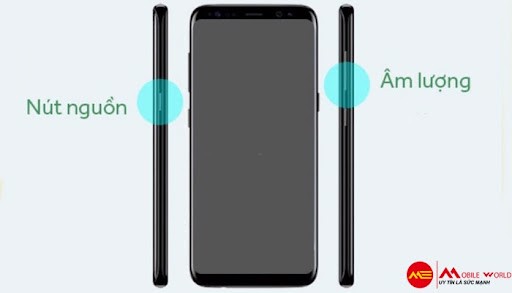
4/ Cách chụp màn hình điện thoại Android từ bảng thông báo
Trên một số dòng điện thoại Android sẽ có tính năng chụp ảnh màn hình với biểu tượng hiển thị trong bảng thông báo. Khi cần chụp ảnh màn hình, bạn chỉ cần kéo bảng thông báo từ trên xuống và nhấn chọn biểu tượng chụp ảnh màn hình.
Bạn có thể áp dụng cách này để chụp màn hình Xiaomi, Asus, Acer,Lenovo, LG.… với các thao tác đơn giản như sau:
Bước 1: Mở giao diện màn hình điện thoại muốn chụp lại rồi kéo vuốt màn hình điện thoại Android từ trên xuống, mở bảng thông báo.
Bước 2: Trên bảng thông báo, bạn nhấn chọn mục Screenshot để chụp lại ảnh màn hình. Sau đó bạn mở xem ảnh màn hình vừa chụp tại ứng dụng Bộ sưu tập trên Android.
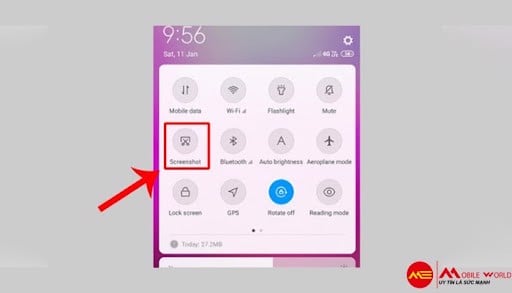
5/ Cách chụp màn hình điện thoại Android bằng cách vuốt 3 ngón tay
Phương pháp chỉ áp dụng cho một số dòng điện thoại như: Oppo, Xiaomi, OnePlus,…Bạn có thể kiểm tra xem điện thoại của mình có tính năng này hay không trong mục Cài đặt.
Cách thực hiện vô cùng đơn giản gồm 3 bước như sau:
Bước 1: Trước tiên, bạn mở mục Cài đặt chọn mục Cử chỉ & chuyển động rồi bật mục Ba ngón tay chụp màn hình để kích hoạt tính năng này.
Bước 2: Sau đó bạn mở màn hình điện thoại có nội dung muốn chụp lại, đồng thời kéo vuốt 3 ngón ngay trên màn hình từ trên xuống. Khi màn hình nháy lên, hiển thị thông báo đã chụp ảnh màn hình thành công.
Bước 3: Bạn có thể kiểm tra lại ảnh chụp màn hình điện thoại trong Bộ sưu tập trên Android.

6/ Cách chụp màn hình điện thoại Android bằng ứng dụng Screenshot Easy
Bạn cần cài đặt ứng dụng Screenshot Easy nếu muốn sử dụng cách này, nếu điện thoại của bạn có thể sử dụng các cách trên thì không nên sử dụng cách này vì cài đặt ứng dụng sẽ chiếm dung lượng của bạn đấy. Cách thực hiện như sau:
Bước 1: Cài đặt và bật ứng dụng Screenshot Easy trên Android > cấp quyền bộ nhớ thiết bị Android cho ứng dụng.
Bước 2: Bấm chọn Bắt đầu chụp > Bắt đầu bây giờ > Khi đó, biểu tượng camera sẽ xuất hiện > Nhấn vào biểu tượng camera để chụp ảnh màn hình. Vậy là xong!
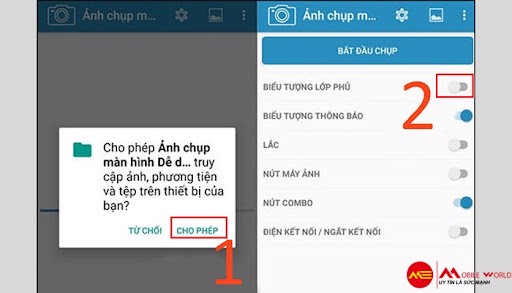
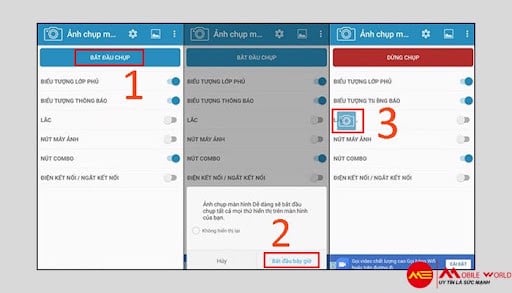
7/ Chụp màn hình điện thoại đối với những dòng Samsung sử dụng bút S-pen và chụp bằng cử động tay
S-pen chính là át chủ bài tạo điểm nhấn đặc biệt của dòng Samsung Note. Để chụp lại màn hình, bạn hãy chạm S-pen vào màn hình và giữ trong vài giây đến khi màn hình lóe sáng.
Một điểm đặc biệt của những dòng smartphone mới của Samsung chính là nso được tích hợp thêm tính năng chụp màn hình bằng cử động tay. Cách thực hiện như sau:
Bước 1: Vào phần Cài đặt > chọn Motion
Bước 2: Kích hoạt tính năng bằng cách chọn “Palm swipe to capture”
Bước 3: Sau khi đã cài đặt xong, bạn chỉ cần vuốt cạnh bàn tay lên màn hình là có thể chụp ảnh màn hình.
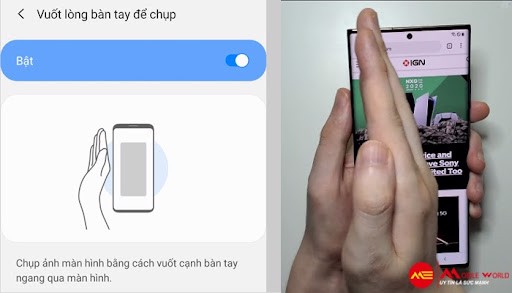
Trên đây là tổng hợp các cách chụp màn hình điện thoại cho Android để bạn thao tác dễ dàng hơn, mong rằng sẽ giúp ích được cho bạn trong việc sử dụng hiệu quả dế yêu của mình.
MobileWorld (mobileworld.com.vn) là Hệ thống bán lẻ Điện thoại di động, Máy tính bảng, Đồng hồ và các Phụ kiện tại TpHCM Chính hãng, Uy tín, Giá rẻ.
Với phương châm lấy khách hàng làm trung tâm, lấy tổ chức chuyên nghiệp làm sức mạnh cạnh tranh, MobileWorld không ngừng nỗ lực cung cấp những sản phẩm, dịch vụ giá trị mới, chất lượng cao với giá hợp lý để đóng góp vào mục tiêu nâng cao chất lượng cuộc sống thông tin.






